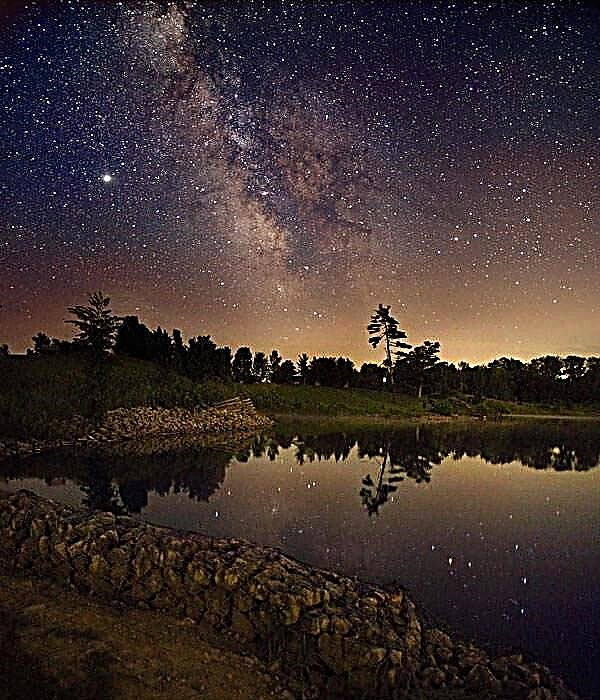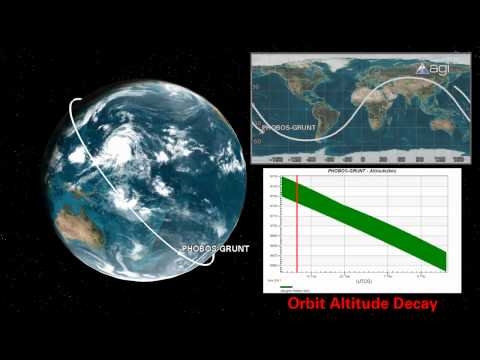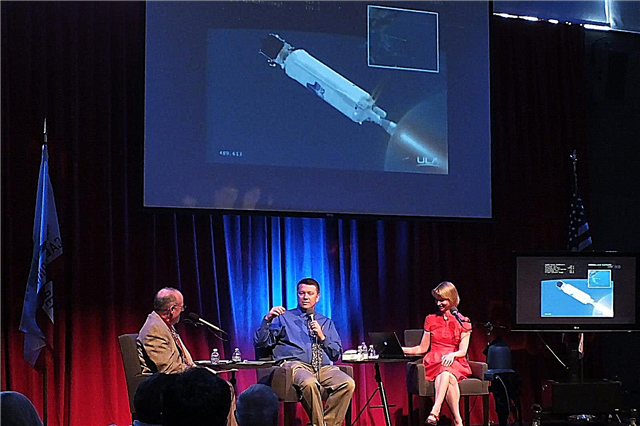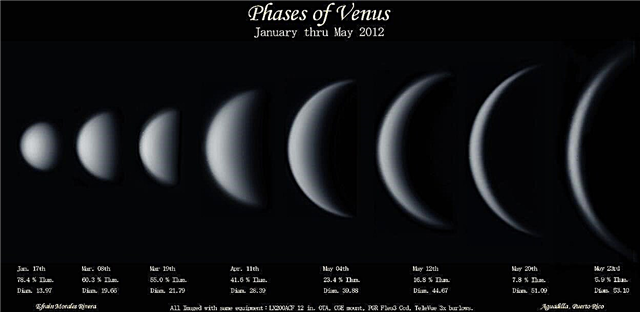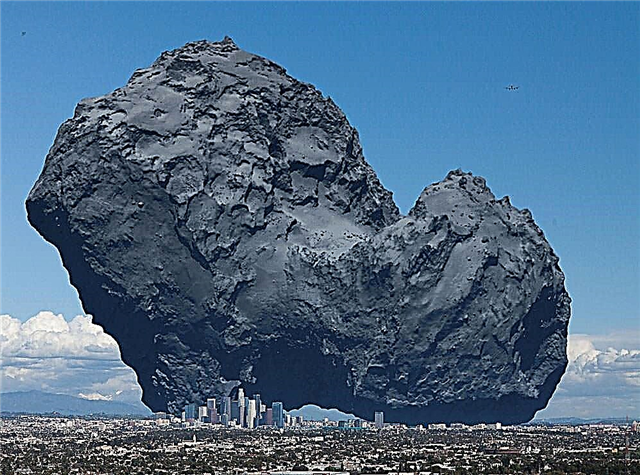Hej, fani nauki! Jeśli jesteś maniakiem nauki, takim jak ja i pisarzami tutaj, możliwe, że zarejestrowałeś się, aby otrzymywać powiadomienia z ulubionych stron z wiadomościami naukowymi. Może nawet z LiveScience.com? (Jeśli tak, dziękujemy.)
Chociaż otrzymywanie wiadomości i aktualizacji z tych powiadomień może być pomocne, podobnie jak w twoich ulubionych aplikacjach, rozumiemy, że możesz nie chcieć ich otrzymywać. A może subskrybujesz przez pomyłkę, zaczął pobierać je na komputer lub telefon i chcesz, żeby zniknęły.
Aby się tym zająć, oto przydatny przewodnik, jak wyłączyć powiadomienia w Google Chrome i Safari.
Jak wyłączyć powiadomienia internetowe w Google Chrome
- Otwórz Chrome
- Wybierz „Ustawienia”
- Przejdź do „Prywatności”
- Przewiń do „Powiadomienia”
- Wybierz witryny, z których chcesz otrzymywać powiadomienia
Jeśli używasz Chrome, prawdopodobnie aplikacja jest połączona z Twoim telefonem lub innym urządzeniem osobistym i możesz otrzymywać powiadomienia z witryn na tych platformach. Te zrzuty ekranu pochodzą z mojego laptopa, więc twój może wyglądać nieco inaczej, ale proces powinien być taki sam.
Pierwszym krokiem jest otwarcie Google Chrome na dowolnym urządzeniu, z którego otrzymujesz powiadomienia.
W prawym górnym rogu znajdują się trzy pionowe kropki, które można kliknąć, aby otworzyć menu główne w Chrome. Kliknij „Ustawienia”, aby rozpocząć proces.

Przewiń w dół i kliknij sekcję „Zaawansowane”. Poniżej znajduje się sekcja „Prywatność i bezpieczeństwo”, w której znajduje się podsekcja „Ustawienia witryny” (lub „Ustawienia treści”). Tutaj możesz wyłączyć powiadomienia.
Kliknij „Ustawienia strony”, aby przejść do nowego ekranu z wyraźnie zaznaczoną sekcją „Powiadomienia” obok ikony dzwonka.


Tutaj możesz wybrać, czy zezwalać stronom internetowym na wysyłanie Ci bezpośrednich powiadomień, czy też włączyć ustawienie „Zapytaj przed wysłaniem (zalecane)”. Może być już włączony i dobrze jest go zachować. W końcu uprzejmie jest poprosić o pozwolenie na wysyłanie powiadomień. W ten sposób, gdy witryna poprosi o pozwolenie, otrzymasz wyskakujące okienko z prośbą o powiadomienia „Zezwalaj” lub „Blokuj”.
Na tej stronie „Powiadomienia” możesz także wybrać poszczególne witryny, aby zezwolić lub zablokować powiadomienia.
Wystarczy przewinąć w dół pod sekcją „Zezwól” i kliknąć trzy pionowe kropki po prawej stronie konkretnej witryny. Tutaj możesz zobaczyć opcje Blokowania, Edycji lub Usuń.

Wybierz opcję „Zablokuj”, jeśli chcesz zablokować wysyłanie powiadomień do witryny, a także ponowne żądanie.
„Edytuj” pozwoli Ci zmienić nazwę strony w powiadomieniach, których nie zalecamy.
„Usuń” na razie zatrzyma powiadomienia, ale możesz zostać ponownie zapytany, czy chcesz subskrybować w przyszłości. To dobry wybór, jeśli nie jesteś w 100% pewien, że nie chcesz powiadomień na zawsze.
Ponieważ Chrome jest połączony z Twoim kontem Google, jeśli wprowadzisz tę zmianę na jednym urządzeniu, powinna ona obowiązywać we wszystkich aplikacjach Chrome na innych urządzeniach.
Co zrobić, jeśli chcesz ponownie otrzymywać powiadomienia?
Jeśli zablokowałeś powiadomienia do witryny i chcesz je ponownie włączyć, jest to dość proste.
Najpierw wróć do strony internetowej. Prawdopodobnie zostaniesz zapytany, czy chcesz subskrybować powiadomienia i możesz wybrać opcję „Zezwalaj”, aby je wznowić.
Możesz również wybrać logo kłódki po lewej stronie paska adresu URL na stronie, aby uzyskać dostęp do sekcji „Powiadomienia” dla tej witryny. Istnieje rozwijane menu z opcjami „Zapytaj (domyślnie)”, „Zezwól” lub „Zablokuj” i możesz odpowiednio dokonać wyboru.

Jak wyłączyć powiadomienia w Safari na Macu
Jeśli korzystasz z Safari na komputerze Mac, dostosowywanie powiadomień jest nieco inne.
Musisz otworzyć preferencje Safari na komputerze Mac, a następnie znaleźć opcję „Strony internetowe” u góry ekranu.
Kliknij „Strony internetowe”, a na liście po lewej stronie zobaczysz opcję „Powiadomienia”. Wszelkie witryny, które możesz subskrybować, zostaną wyświetlone tutaj.
Możesz wybrać opcję „Zezwól” lub „Odmów” w menu rozwijanym po prawej stronie, aby zmienić ustawienia powiadomień dla każdej z tych witryn. Wybierz opcję „Odmów”, aby zatrzymać powiadomienia na urządzeniu Safari.
***
I o to chodzi! Mam nadzieję, że to pomoże i wielkie podziękowania dla mojego kolegi Jamesa Peckhama z naszej siostrzanej witryny Tech Radar za pomoc w tym przewodniku.